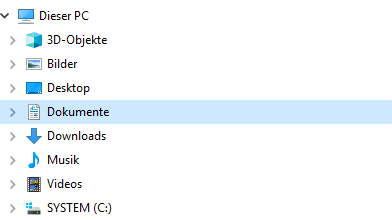
Windows 10 Tutorial: Der Dokumenten-Ordner unter Windows 10 ist eine der wichtigsten Verknüpfungen, dort werden standardmäßig die Benutzer Dokumente und Dateien gespeichert. In der Standardkonfiguration befindet sich der Ordner „Dokumente“ unter den einzelnen Benutzerprofilordnern: C:\Users\Benutzername\Documents. In einigen Fällen möchten man allerdings, dass Dokumente möglicherweise an einem anderen Speicherort verschoben werden, möchten jedoch weiterhin die Verknüpfung beibehalten.
Der Speicherort von dem Dokumenten-Ordner lässt sich einfach einrichten, so dass diese Verknüpfung auf den neuen Speicherort verweist. Ich zeige euch, wie ihr den Dokumenten-Ordner in Windows 10 verschiebt.
1. Zuerst richtet euch einen neuen Dokumenten-Speicherort ein
Zuerst solltet ihr natürlich den Ordner vorbereiten, in den ihr unsere Dokumente verschieben könnt. In diesem Beispiel habe ich in Laufwerk F: einen neuen Ordner mit dem Namen „Meine Arbeit“ erstellt. Das könnt ich euch natürlich selber aussuchen und verwenden, wie es sucht passt. Das Wichtigste ist, dass ihr euch den vollständigen Pfad zu diesem Ordners notiert, damit ihr das nachher verwenden könnt.
2. Dokumenten-Ordner den Speicherort anpassen
Ihr müsst Verknüpfungseinstellung für den Speicherort vornehmen. Klickt mit der rechten Maustaste auf die Verknüpfung Dokumente und wählt die Eigenschaften aus. Dann geht auf Pfad dort könnt ihr den Speicherpfad anpassen. In meinem Fall F:\Meine Arbeit\Documents.
Sobald ihr die Änderungen mit OK bestätigt, werdet ihr gefragt, ob ihr den Ordnerinhalt vom alten zum neuen Speicherort verschieben möchtet. In diesem Beispiel wählen ihr „Ja“ (wenn ihr „Nein“ auswählt, zeigt die Verknüpfung weiterhin auf den neuen Speicherort, aber die Dateien bleiben am alten Speicherort).
Den Dokumentordner über die Registry anpassen und verschieben
Es gibt noch eine zweite Möglichkeit den Dokumentordner zu verschieben. Das geht auch über die Windows 10 Registry. Dies erfordert jedoch, dass ihr den gesamten Dokumentinhalt manuell an den neuen Speicherort verschiebt.
Achtung!! Es wird dringend empfohlen, dass ihr eure Dateien verschiebt, bevor ihr diesen Schritt ausführt.
Der Registrierungsschlüssel zum Ändern des Dokumentordnerpfads befindet sich in:
Computer\HKEY_CURRENT_USER\SOFTWARE\Microsoft\Windows\CurrentVersion\Explorer\User Shell Folders
Wenn ihr fertig seid, startet erneut den Computer. Danach stellt fest, dass die Dokumentverknüpfung an den neuen
Speicherort verschoben wurde.
Ich bin seit mehreren Jahren als leidenschaftlicher ITler unterwegs. Schreibe gerne über Windows und WordPress-Themen & Co. auf der Seite. Darüber hinaus bin ich seit 2008 als selbständiger SEO-Berater tätig. Also falls ihr Beratung in Sachen PC oder SEO braucht, gerne kontaktieren🙂
Wir hoffen, unsere Artikel konnten euch bei eurer Problemlösung helfen? Wenn ihr unsere Arbeit unterstützen möchtet, würden wir uns über eine kleine PayPal-Kaffeespende freuen. Vielen Dank!